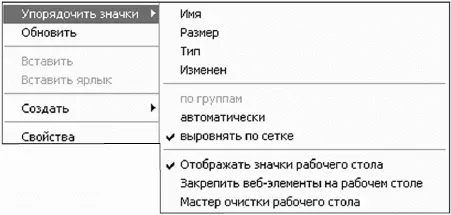
Меню для упорядочения значков
Как можно изменить внешне окно, мы разобрались. Перейдем к тому, из чего же состоит наше окно.
Меню окна
Большинство окон, в которых отображается информация, например окно Мой компьютер, содержат строку меню. Вы можете ее использовать для закрытия окна, открытия дополнительных окон, копирования, удаления или вставки информации из одного окна в другое, получения справки, а также для доступа в Интернет за соответствующей информацией.
В следующих главах вы изучите способы использования параметров строки меню окна для просмотра окон и поиска необходимой информации. При выборе параметра в строке меню раскрывается список возможных действий. Например, на рисунке показано открытое меню Вид. Когда во время изучения данной книги вам понадобится выполнить последовательность команд Вид ? Плитка, в строке меню с помощью мыши или клавиш со стрелками вы берите команду Вид, после чего в появившемся меню выберите команду Плитка.
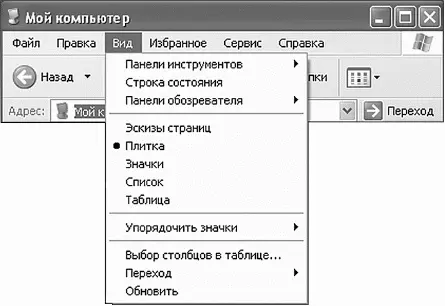
Выбираем способ расположения значков – Плитка
Строка меню позволяет вам контролировать способ отображения окон и их поведение. Если значки в окне слишком велики, выберите меньший размер значков или измените способ отображения содержимого окна, выполнив следующие действия.
1) В окне Мой компьютер выберите Вид ? Значки. Значки в окне станут меньше, что позволит одновременно отобразить больше значков.

Окна содержат меню, которое позволяют контролировать работу окон
2) Делаем значки поменьше.
3) Выполните Вид ? Таблица , чтобы содержимое окна отображалось более компакт но. В данном списке будут приведены размер файла, дата его создания, свободное дисковое пространство и другие статистические данные об элементе окна.

Делаем таблицу
Используйте строку меню окна для того, чтобы изменить способ появления окна и его поведение.
Панель инструментов окна
Панель инструментов – это расположенная в верхней части окна панель в виде кнопок. Некоторые программы имеют несколько панелей инструментов. Панель инструментов, которую вы можете увидеть в окне Мой компьютер , чаще других встречается в Windows XP. Кнопки панели инструментов позволяют вам выполнять основные действия в окне.
При работе с окнами панель инструментов может изменяться. Например, если вы откроете папку, значок которой расположен в окне, то содержимое окна поменяется на содержимое данной папки. При этом изменится и панель инструментов.
Панель инструментов влияет на то, как вы работаете в окне. Кроме того, вы можете изменить способ работы панели инструментов, чтобы повысить производительность работы. Изучение всех возможностей панели инструментов требует длительного времени. Да это и не нужно. Начав работать, вы сами постепенно освоите те инструменты, которые вам будут нужны.
Давайте остановимся лишь на некоторых самых нужных инструментах.
1) Разверните окно Мой компьютер . Обратите внимание, что кнопка Назад (на ней нарисована стрелка, направленная влево) окрашена в серый цвет.

Окно Мой компьютер
2) Дважды щелкните на значке Панель управления, затем – на ссылке Принтеры и другое оборудование, после чего откройте папку Сканеры и камеры. В данной папке есть значок, который позволяет вам добавить в систему новый сканер или цифровую камеру. Также здесь находятся значки уже установленных в системе сканеров и цифровых камер. Обратите внимание на то, что кнопка Назад теперь стала доступ ной. С ее помощью вы можете вернуться на шаг назад к предыдущему содержимому окна.
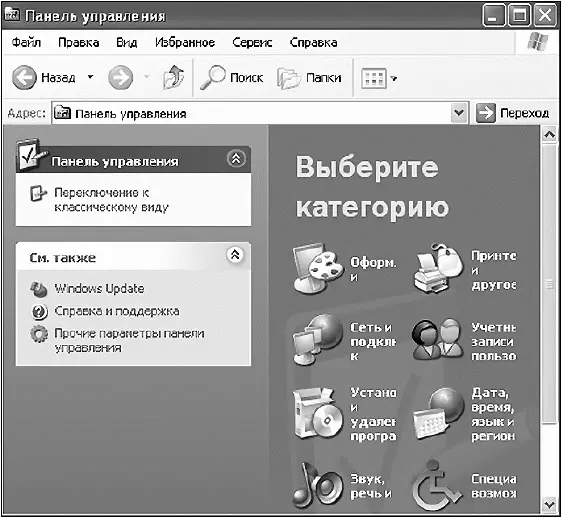
Мы открыли папку Панель управления
Читать дальше
Конец ознакомительного отрывка
Купить книгу

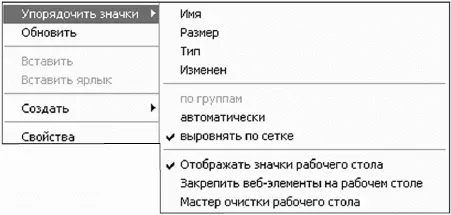
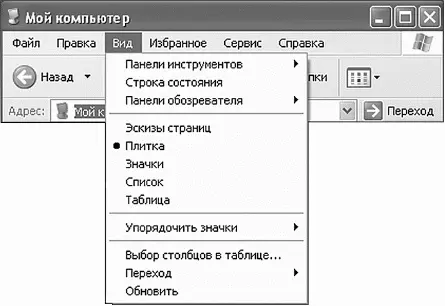



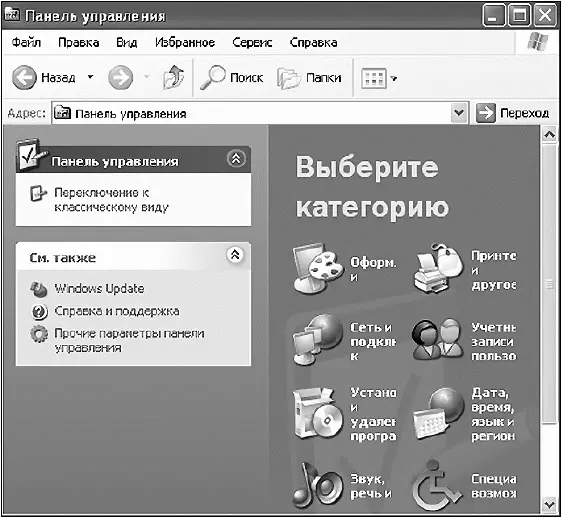

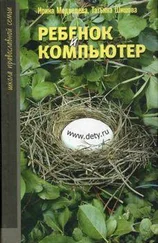
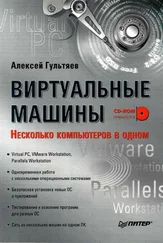



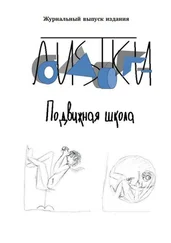
![Ирина Гаврилова - Нет шансов? А если найду? [Как уйти от негатива, приручить стресс и найти своё счастье]](/books/388348/irina-gavrilova-net-shansov-a-esli-najdu-kak-ujt-thumb.webp)

